Veja como adicionar uma linha, padrão ou borda personalizada a uma caixa de texto, imagem e outros objetos em Word, PowerPoint ou Excel para Mac.
Observação: Se você não adicionou a borda à forma, caixa de texto, imagem ou outro objeto no Mac Office, não poderá alterar ou remover a borda do objeto.
Experimente o contorno "Esboçado"
|
|
Se você estiver usando Microsoft 365 para Mac (versão 16.28 ou posterior), você pode dar um visual casual e desenhado à mão para formas com o contorno esboçado .
-
Selecione uma forma existente em seu documento ou desenhe uma nova.
-
Com a forma selecionada, na guia Formato de Forma , selecione Contorno de Forma > Esboçado e, em seguida, selecione uma largura de linha. (Quanto menor o tamanho do ponto ("pt"), mais fina é a linha.)
Adicionar ou remover uma borda para uma caixa de texto ou forma
-
Selecione a forma ou a caixa de texto à qual você deseja adicionar, alterar ou remover uma borda.
-
Clique em Formato de Forma e clique na seta ao lado de Shape Outline.
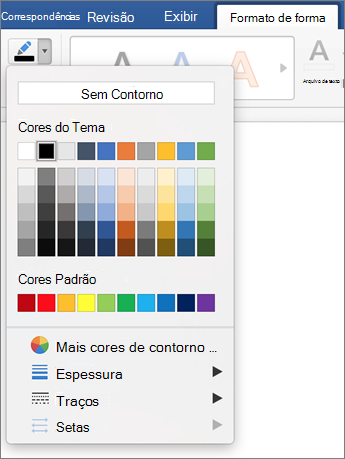
-
Siga um destes procedimentos:
Para
Faça isto
Adicionar ou alterar a cor da borda
Clique na cor desejada ou misture sua própria cor clicando em Mais Cores de Contorno.
Adicionar ou alterar a espessura da borda
Aponte para Peso e escolha o peso da linha desejado.
Adicionar ou alterar o estilo da borda
Aponte para Tracejadas e clique no estilo de linha desejado.
Remover a borda da forma ou da caixa de texto
Clique em Nenhum Contorno.
Adicionar ou remover uma borda de imagem
-
Selecione a imagem à qual você deseja adicionar, alterar ou remover uma borda.
-
Clique em Formato de Imagem e clique na seta ao lado de Borda da Imagem.
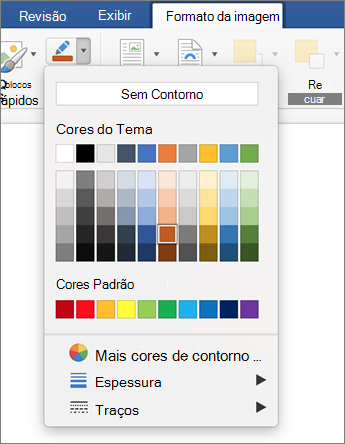
-
Siga um destes procedimentos:
Para
Faça isto
Adicionar ou alterar a cor da borda
Clique na cor desejada ou misture sua própria cor clicando em Mais Cores de Contorno.
Adicionar ou alterar a espessura da borda
Aponte para Peso e escolha o peso de linha desejado.
Adicionar ou alterar o estilo da borda
Aponte para Traços e clique no estilo de linha desejado.
Remover a borda da imagem
Clique em Nenhum Contorno.











